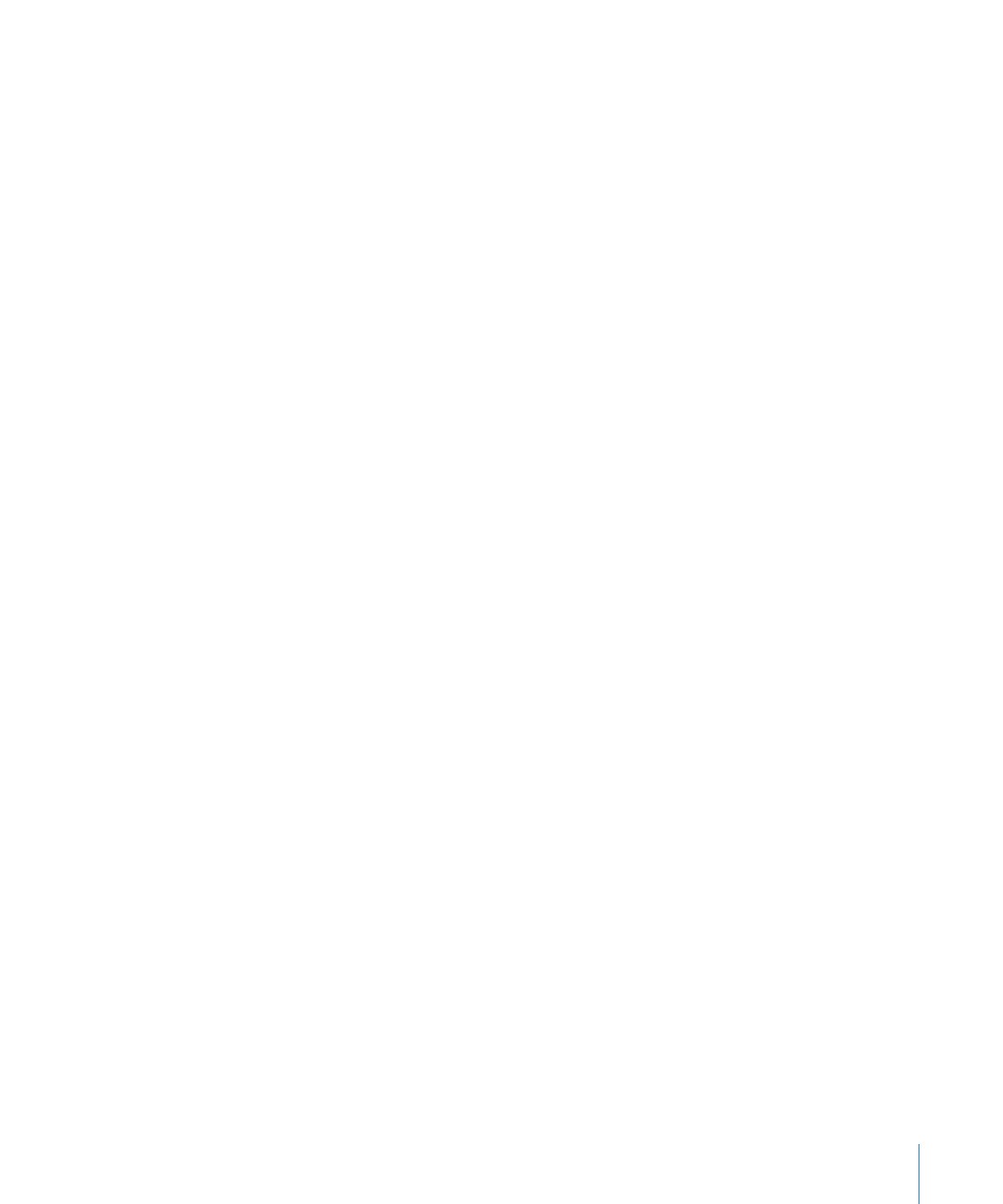
Symbolleiste
Über die Keynote-Symbolleiste erhalten Sie mit einem Klick Zugriff auf zahlreiche
Funktionen, die Sie bei der Arbeit mit Keynote verwenden. Sie können zusätzliche
Symbole zur Symbolleiste hinzufügen, Symbole entfernen und neu anordnen und die
Symbolleiste damit an Ihren Arbeitsstil anpassen.
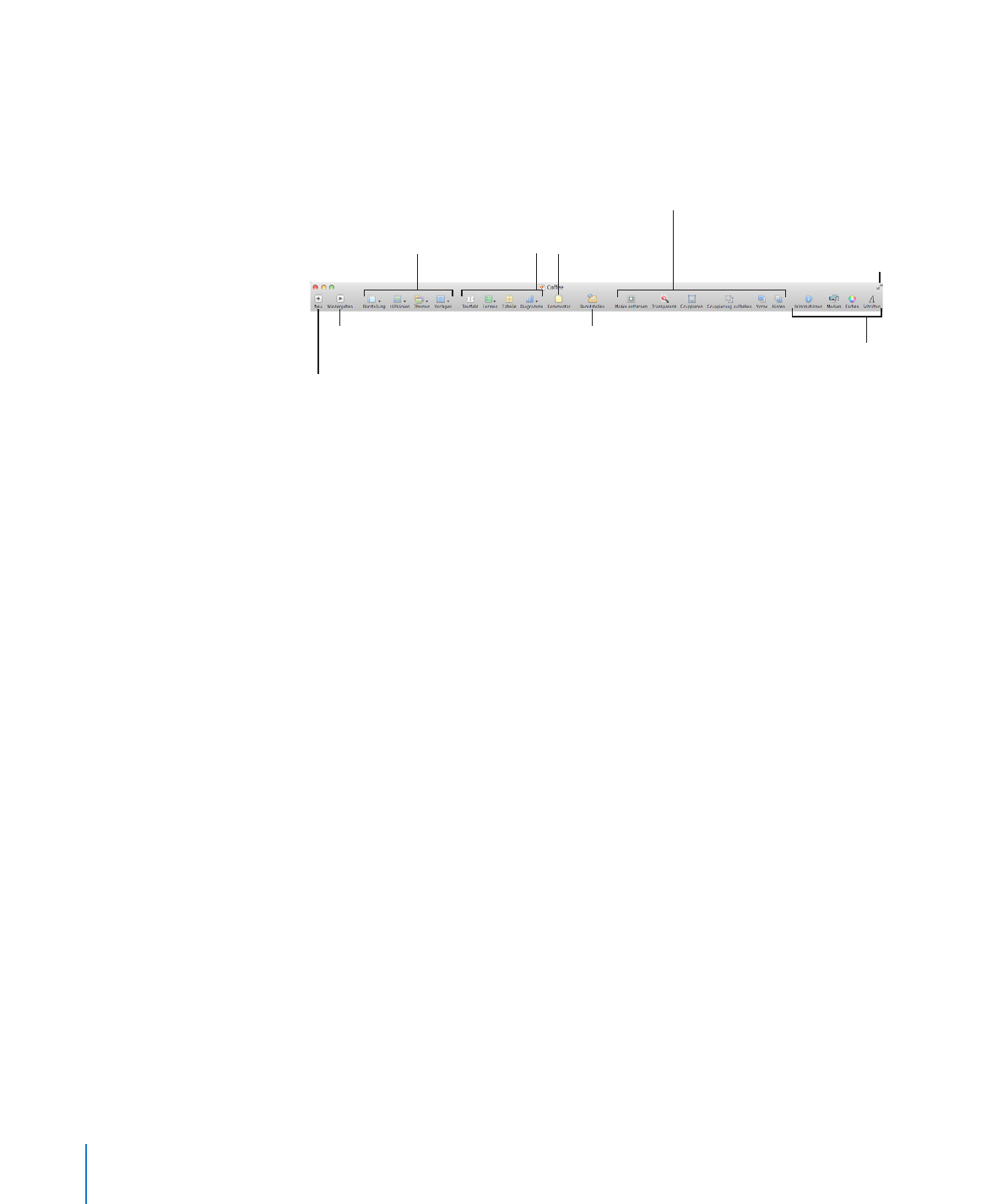
In der folgenden Abbildung werden die standardmäßigen Symbole der Symbolleiste
angezeigt. Die Taste für den Vollbildmodus oben rechts wird nur angezeigt, wenn Sie
Mac OS X 10.7 (Lion) oder eine neuere Version verwenden.
Fügen Sie Folien hinzu.
Geben Sie Ihre
Präsentation wieder.
Wählen Sie eine
neue Darstellung,
ein neues Thema
oder eine neue
Folienvorlage aus.
Stellen Sie Ihr
Dokument für
Rezensenten auf
iWork.com bereit.
Fügen Sie ein
Textfeld, eine
Form, eine
Tabelle oder ein
Diagramm ohne
Inhalt hinzu.
Maskieren oder entfernen Sie nicht
gewünschte Teile eines Fotos.
Ordnen Sie Objekte auf einer Folie
vor- oder hintereinander an.
Fügen Sie zu
einer Folie eine
Bewertung hinzu.
Zeigen Sie Dokumente
im Vollbildmodus an
und bearbeiten Sie sie.
Öffnen Sie das Informationsfenster, die
Medienübersicht, das Fenster "Farben"
und das Fenster "Schriften".
Gehen Sie wie folgt vor, um die Symbolleiste anzupassen:
1
Wählen Sie "Darstellung" > "Symbolleiste anpassen" oder klicken Sie bei gedrückter
Taste "ctrl" auf die Symbolleiste und wählen Sie dann "Symbolleiste anpassen".
2
Nehmen Sie die gewünschten Änderungen an der Symbolleiste vor.
Bewegen Sie das jeweilige Symbol in die Symbolleiste oben im Fenster, um es zur
Symbolleiste hinzuzufügen.
Bewegen Sie ein Objekt aus der Symbolleiste heraus, um es aus der Symbolleiste zu
entfernen.
Bewegen Sie die Gruppe der Standardsymbole auf die Symbolleiste, um die
standardmäßige Symbolauswahl wiederherzustellen.
Deaktivieren Sie das Feld "Kleine Symbole verwenden", um die Symbole in der
Symbolleiste zu vergrößern.
Wählen Sie eine Option aus dem Einblendmenü "Anzeigen" aus, um nur Symbole oder
nur Text anzuzeigen.
Bewegen Sie die Symbole an die gewünschte Position, um sie in der Symbolleiste neu
anzuordnen.
3
Klicken Sie auf "Fertig", wenn Sie die gewünschten Änderungen vorgenommen haben.
Nachfolgend finden Sie einige Kurzbefehle, die für die Anpassung der Symbolleiste
verwendet werden können, ohne dass zunächst "Darstellung" > "Symbolleiste
anpassen" ausgewählt werden muss:
Halten Sie die Befehlstaste gedrückt, während Sie ein Symbol aus der Symbolleiste
Â
herausbewegen, um das Symbol zu entfernen. Sie können auch bei gedrückter Taste
"ctrl" auf ein Objekt in der Symbolleiste klicken und "Objekt entfernen" aus dem
Kontextmenü auswählen.
Halten Sie die Befehlstaste gedrückt, wenn Sie ein Symbol bewegen, um dieses
Â
Symbol an einer anderen Position zu platzieren.
22
Kapitel 1
Werkzeuge und Arbeitstechniken in Keynote
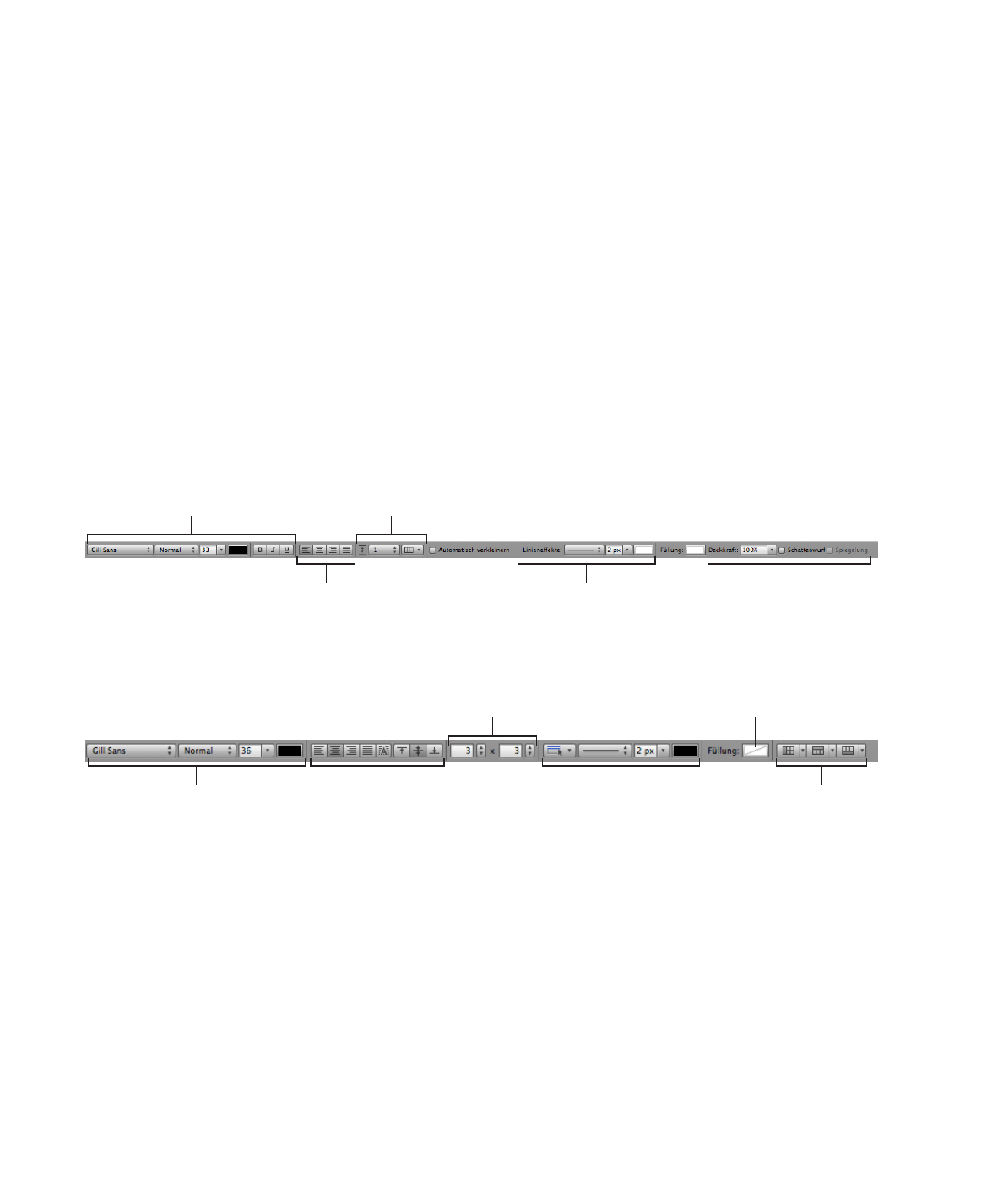
Kapitel 1
Werkzeuge und Arbeitstechniken in Keynote
23
Bewegen Sie den Zeiger über die einzelnen Symbole der Symbolleiste, um eine
Beschreibung der zugehörigen Funktion anzuzeigen.
Formatierungsleiste
Verwenden Sie die Formatierungsleiste, um die Darstellung von Text, Tabellen,
Diagrammen und anderen Elementen in Ihrer Präsentation schnell zu ändern.
Welche Steuerelemente in der Formatierungsleiste zur Verfügung stehen, hängt
vom ausgewählten Objekt ab. Eine Beschreibung der Funktion einer Taste oder eines
Steuerelements in der Formatierungsleiste erhalten Sie, indem Sie den Zeiger über
dem Objekt platzieren und kurz warten, bis ein Hilfetipp eingeblendet wird.